Come inviare notifiche push del feed RSS di Shopify (facile)
Pubblicato: 2024-06-26Sapevi che potresti inviare notifiche push del feed RSS di Shopify con il pilota automatico?
Creare costantemente contenuti e gestire un negozio Shopify è un duro lavoro. Ma se gestisci un'attività seria, sai che limitarsi a creare contenuti non è sufficiente. Devi essere in grado di promuovere anche i tuoi contenuti.
E le notifiche push sono un ottimo modo per acquisire abbonati in modo conveniente. Ciò che rende le notifiche push così valide come strumento di marketing è che possono essere completamente automatizzate.
È qui che entrano in gioco le notifiche push RSS.
Ecco il problema: Shopify non viene fornito con feed RSS pronti all'uso. Ma esiste una soluzione alternativa.
E se imposti le notifiche push RSS nel modo giusto, ogni volta che pubblichi contenuti sul tuo sito, i tuoi abbonati ricevono automaticamente una notifica push che li indirizza ai tuoi contenuti.
In questo articolo, ti mostreremo esattamente come impostare il push automatico del feed RSS di Shopify sul tuo sito.
Invia campagne di notifiche push del feed RSS di Shopify oggi stesso!
Le notifiche push sono uno strumento di marketing estremamente efficace ed economico per aiutarti a far crescere il traffico ripetuto, il coinvolgimento e le vendite con il pilota automatico.
- Come abilitare un feed RSS di Shopify per i prodotti
- Come abilitare le notifiche push dei feed RSS di Shopify
- Passaggio 1: installa PushEngage
- Passaggio n. 2: crea una nuova campagna di notifiche push RSS
- Passaggio 3: configura le impostazioni di notifica RSS
- Passaggio 4: seleziona i post da promuovere
- Passaggio 5: imposta un'icona per le notifiche push RSS
- Passaggio 6: seleziona l'immagine grande per le notifiche dei feed RSS
- Passaggio 7: imposta la durata della notifica push
- Passaggio 8: imposta i parametri UTM
- Passaggio 9: seleziona Gruppo di pubblico
- Cosa fare dopo aver configurato le notifiche dei feed RSS di Shopify
Come abilitare un feed RSS di Shopify per i prodotti
Hai bisogno di un'app di terze parti per abilitare un feed RSS di Shopify sul tuo sito. Ci sono molte opzioni là fuori, ma consiglio di utilizzare Mulwi Shopping Feeds.
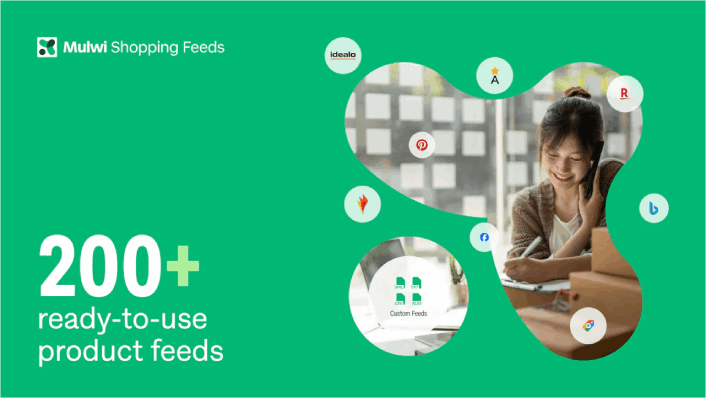
Mulwi ti consente di creare feed XML personalizzati per il tuo negozio Shopify. Puoi creare facilmente un feed RSS Shopify XML. Installa l'app nel tuo negozio Shopify e crea un feed XML per i tuoi prodotti.
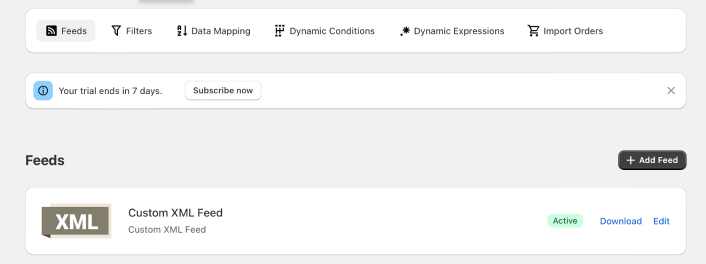
Quando crei un feed XML, otterrai un collegamento al feed.
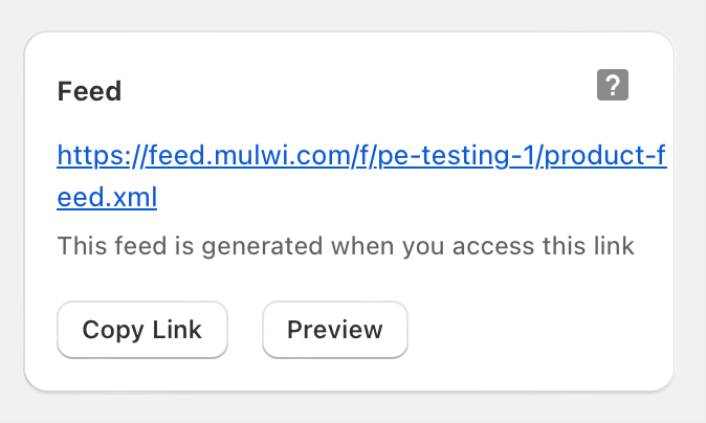
Fai clic sul pulsante Copia collegamento per copiare l'URL del feed RSS di Shopify. Ne avrai bisogno più tardi.
Come abilitare le notifiche push dei feed RSS di Shopify
Puoi impostare le notifiche push del feed RSS di Shopify per qualsiasi tipo di sito Web purché disponga di un feed RSS. A questo punto hai il collegamento al tuo feed RSS. Quindi sei pronto a metà così com'è.
E per inviare notifiche push RSS, avrai bisogno anche di un fornitore di notifiche push. Per questo articolo, ti mostreremo come utilizzare PushEngage per inviare push automatici RSS. PushEngage è il software di notifica push numero 1 al mondo. Quindi, le tue campagne saranno in mani sicure.
Iniziamo.
Passaggio 1: installa PushEngage
Puoi installare l'app PushEngage Shopify come qualsiasi altra app.
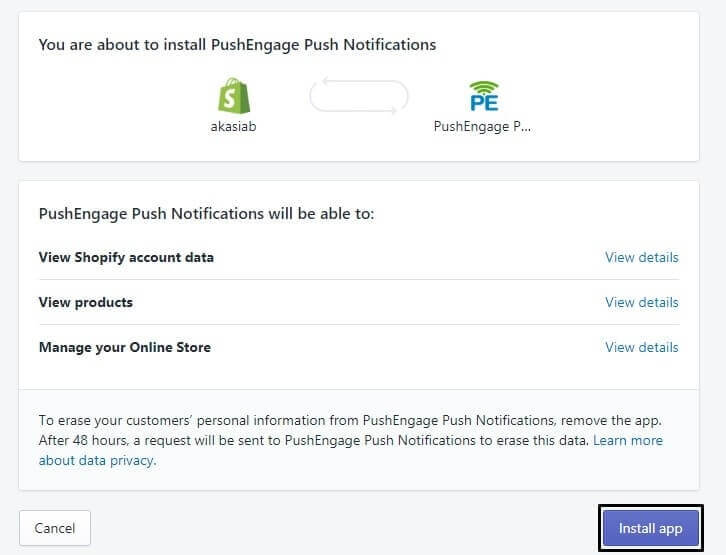
Una volta terminata l'installazione dell'app,
vai alla dashboard di PushEngage e configura il tuo account PushEngage in modo da poter inviare le tue notifiche istantaneamente.
Vedrai una lista di controllo in 7 punti da completare nella dashboard di PushEngage.
Segui semplicemente la procedura di configurazione e al termine vedrai una notifica push di attivazione sul tuo sito web.
Passaggio n. 2: crea una nuova campagna di notifiche push RSS
Dopo aver installato PushEngage sul tuo sito, vai alla dashboard di PushEngage e vai su Campagna » RSS Auto Push . Clicca su Crea nuova campagna :
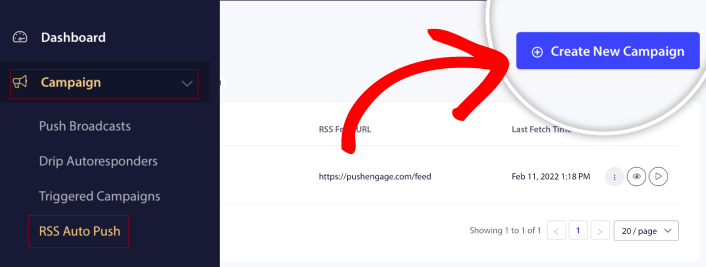
Ciò creerà una nuovissima campagna di notifiche push RSS. Puoi impostare più campagne di feed RSS in PushEngage. Inizia dando alla tua campagna un nome descrittivo. Quindi, incolla l'URL del tuo feed RSS:
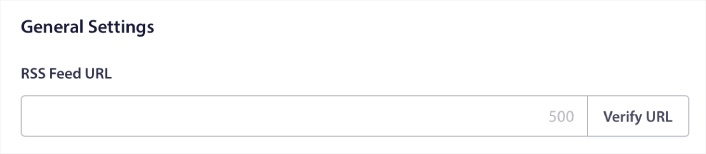
Qui è dove incolli l'URL che hai ricevuto da Mulwi. Al termine, fai clic su Verifica URL .
Passaggio 3: configura le impostazioni di notifica RSS
Successivamente, vuoi impostare la frequenza della campagna :
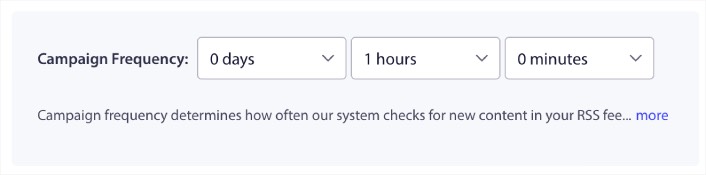
La frequenza della campagna indica la frequenza con cui la campagna del feed RSS cerca nuovi contenuti nel tuo blog per inviare una notifica push automatizzata. Il valore minimo è 15 minuti e il valore massimo è 7 giorni.
Ti consigliamo di cercare contenuti da promuovere una volta ogni 2 giorni, a meno che tu non sia un'agenzia di stampa. Per le agenzie di stampa, dovresti mantenerlo a 15 minuti. Tieni presente che PushEngage cercherà nuovi contenuti solo dopo aver impostato e pubblicato la tua campagna di feed RSS.
Passaggio 4: seleziona i post da promuovere
Puoi selezionare quali post promuovere. Puoi scegliere tra Solo l'ultimo articolo o Tutti gli articoli . Se imposti le notifiche push RSS per selezionare solo l'elemento più recente, PushEngage invia solo l'ultimo post:
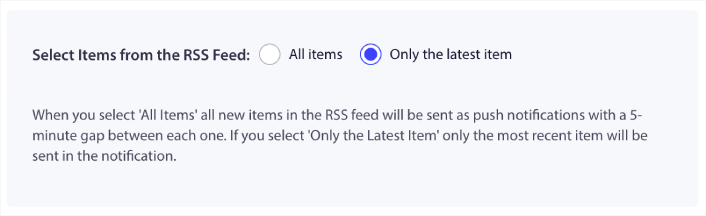
In alternativa, puoi selezionare le opzioni Tutti gli elementi . In questo caso, la campagna selezionerà tutti i post sul tuo sito e invierà notifiche push per ciascuno con un intervallo di 5 minuti tra loro.

Passaggio 5: imposta un'icona per le notifiche push RSS
L'icona della notifica push stabilisce l'identità del tuo marchio nelle notifiche push RSS. Ti consigliamo di utilizzare il marchio del tuo marchio in modo che i tuoi abbonati sappiano immediatamente che la notifica proviene dal tuo marchio.
Ora, ci sono due opzioni qui. Puoi caricare manualmente l'icona di notifica:
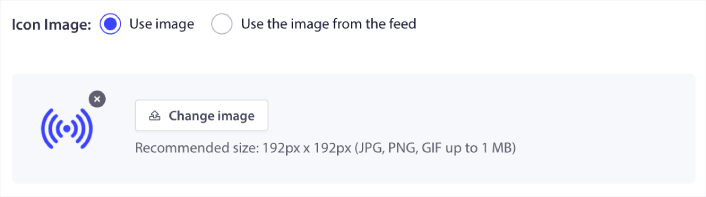
Ed è davvero semplice da fare. Basta fare clic su Cambia immagine e caricare l'icona di notifica. Oppure puoi recuperarlo dal tuo feed RSS:
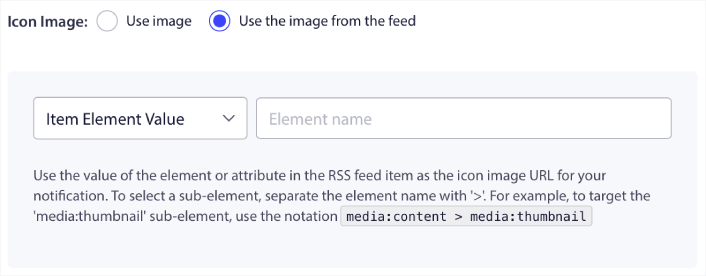
Puoi selezionare l'elemento dell'articolo o l'attributo all'interno di un elemento per selezionare dinamicamente l'icona di notifica dal feed. In genere, la maggior parte dei feed RSS conterrà l'icona del sito all'interno dell'elemento media:content . Ancora più specificamente, di solito si trova all'interno dell'attributo media:thumbnail dell'elemento media:content .
Per scegliere come target l'elemento, puoi selezionare l'opzione Valore elemento elemento e impostarla su media:content . In alternativa, puoi selezionare l'opzione Valore attributo elemento e impostarla su media:content > media:thumbnail .
NOTA: consigliamo di utilizzare questa opzione solo se sai leggere XML. I feed RSS potrebbero non contenere l'icona del sito negli stessi tag XML del nostro esempio. Pertanto, se non sei sicuro di come recuperare l'icona di notifica dal feed RSS, ti consigliamo di caricarla manualmente.
Passaggio 6: seleziona l'immagine grande per le notifiche dei feed RSS
Ora selezioneremo l'immagine grande per le notifiche del feed RSS. Ancora una volta, ci sono due modi per farlo. Puoi consentire a PushEngage di trovare automaticamente l'immagine dal feed RSS:

In alternativa, puoi selezionare manualmente l'immagine che desideri dal feed:
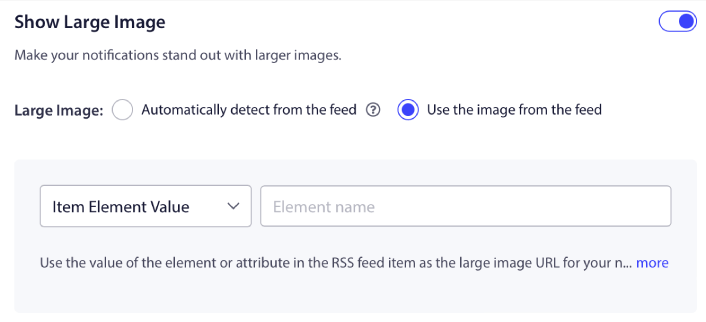
È esattamente come selezionare l'icona di notifica dal feed RSS. Puoi ancora una volta selezionare l'immagine dall'elemento XML che la contiene oppure puoi selezionare l'attributo specifico che contiene la tua immagine preferita.
NOTA: ti consigliamo di selezionare un URL dal tuo feed RSS solo se sai leggere XML. Se non sei sicuro di come leggere XML, è meglio lasciare che PushEngage trovi l'immagine migliore per le tue notifiche.
Passaggio 7: imposta la durata della notifica push
La durata della notifica push indica il tempo in cui la notifica rimane nella barra delle notifiche del tuo iscritto prima di essere eliminata automaticamente.
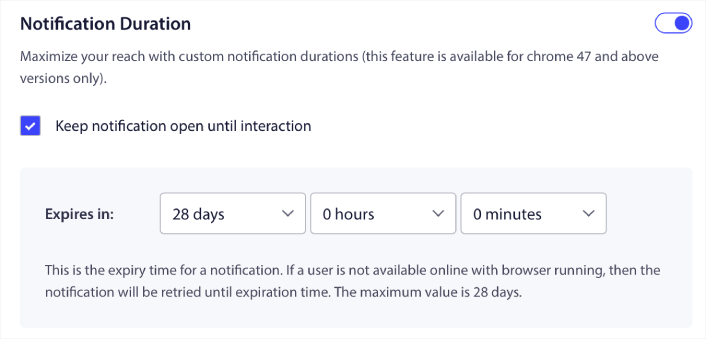
Se non vuoi sopraffare i tuoi iscritti con un mucchio di notifiche non lette, probabilmente è meglio lasciare che le notifiche push scadano entro un paio di giorni.
A differenza delle notifiche broadcast o anche di altre notifiche push automatizzate, non puoi realmente programmare le notifiche push RSS. Quindi, hai sempre la possibilità di mantenere aperta la notifica finché il tuo abbonato non interagisce con essa, anche entro il limite di scadenza.
Passaggio 8: imposta i parametri UTM
Abbiamo quasi finito. Scorri verso il basso per impostare i tuoi parametri UTM per tenere traccia delle notifiche push:
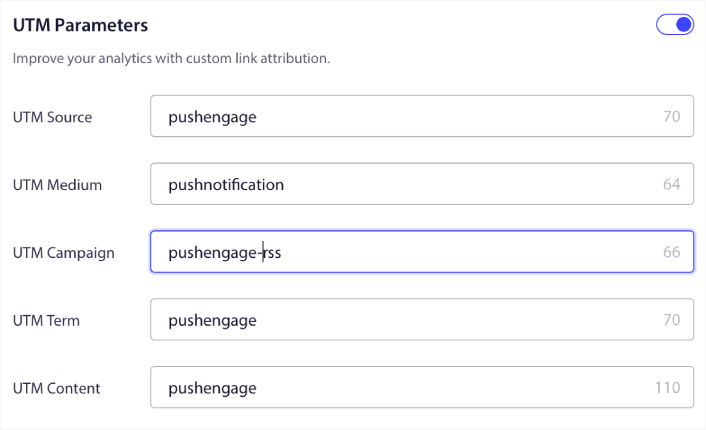
In questo modo puoi attribuire facilmente il tuo traffico proveniente da queste notifiche push in Google Analytics.
Passaggio 9: seleziona Gruppo di pubblico
Infine, selezioneremo un gruppo di pubblico a cui inviare le notifiche push RSS. Puoi inviare la campagna feed RSS a tutti i tuoi abbonati oppure puoi creare gruppi di pubblico per inviare notifiche push personalizzate anche dal tuo feed RSS.
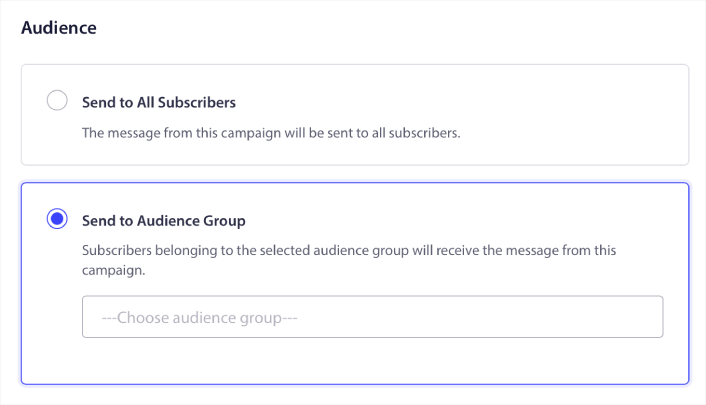
E questo è tutto! Questo è davvero tutto quello che c'è da fare.
Ora, ogni volta che pubblichi un nuovo post, tutti gli iscritti alle notifiche push nel gruppo di pubblico selezionato riceveranno automaticamente una notifica push sui tuoi nuovi contenuti.
Cosa fare dopo aver configurato le notifiche dei feed RSS di Shopify
Ormai le notifiche dei feed RSS di Shopify sono attive. Se non hai esperienza con l'invio di notifiche push, dovresti seguire un processo completo di test delle notifiche push prima di andare in diretta. Ti aiuterà a risolvere i problemi più comuni prima che i tuoi visitatori li vedano e inizino a lamentarsi di un'esperienza utente interrotta.
E se non l'hai già fatto, vai avanti e prova PushEngage. PushEngage è il servizio di notifiche push numero 1 al mondo. Quindi, se sei seriamente intenzionato a far crescere la tua attività, dovresti investire in PushEngage.
Le notifiche push RSS sono fantastiche. Ma dovresti iniziare a creare notifiche push più mirate per ottenere risultati migliori. La creazione di campagne di notifiche push personalizzate potrebbe richiedere tempo, ma ne vale davvero la pena. Dai un'occhiata a questi articoli prima di prendere una decisione:
- Come convertire gli abbonati in acquirenti utilizzando le notifiche push Web
- Best practice per le notifiche push
- 21 migliori esempi di messaggi di benvenuto sul sito Web che puoi utilizzare
- Perché le notifiche push di benvenuto sono importanti
- Come eseguire il test A/B delle notifiche push (migliori pratiche)
Le notifiche push aiutano le aziende a crescere in tutto il mondo. Aspetterai che i tuoi concorrenti inizino a usarlo prima di te?
Inizia oggi con PushEngage!
